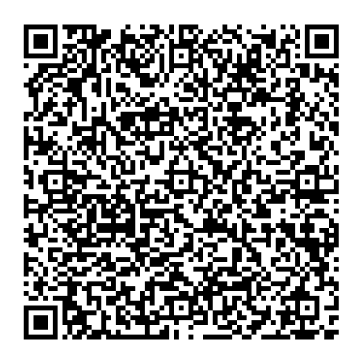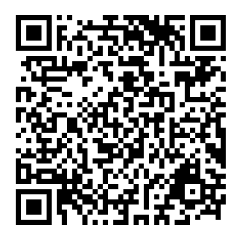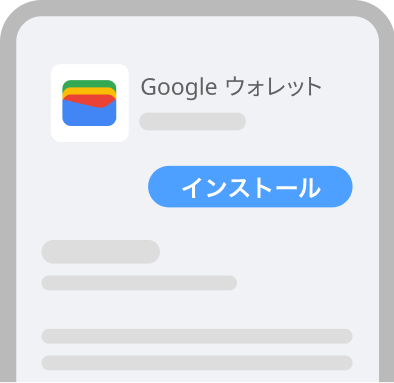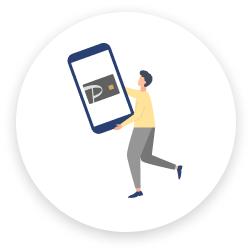
Google Pay
Google Pay でPayPayカードをより便利に使えます
Google Pay でPayPayカードをより便利に使えます
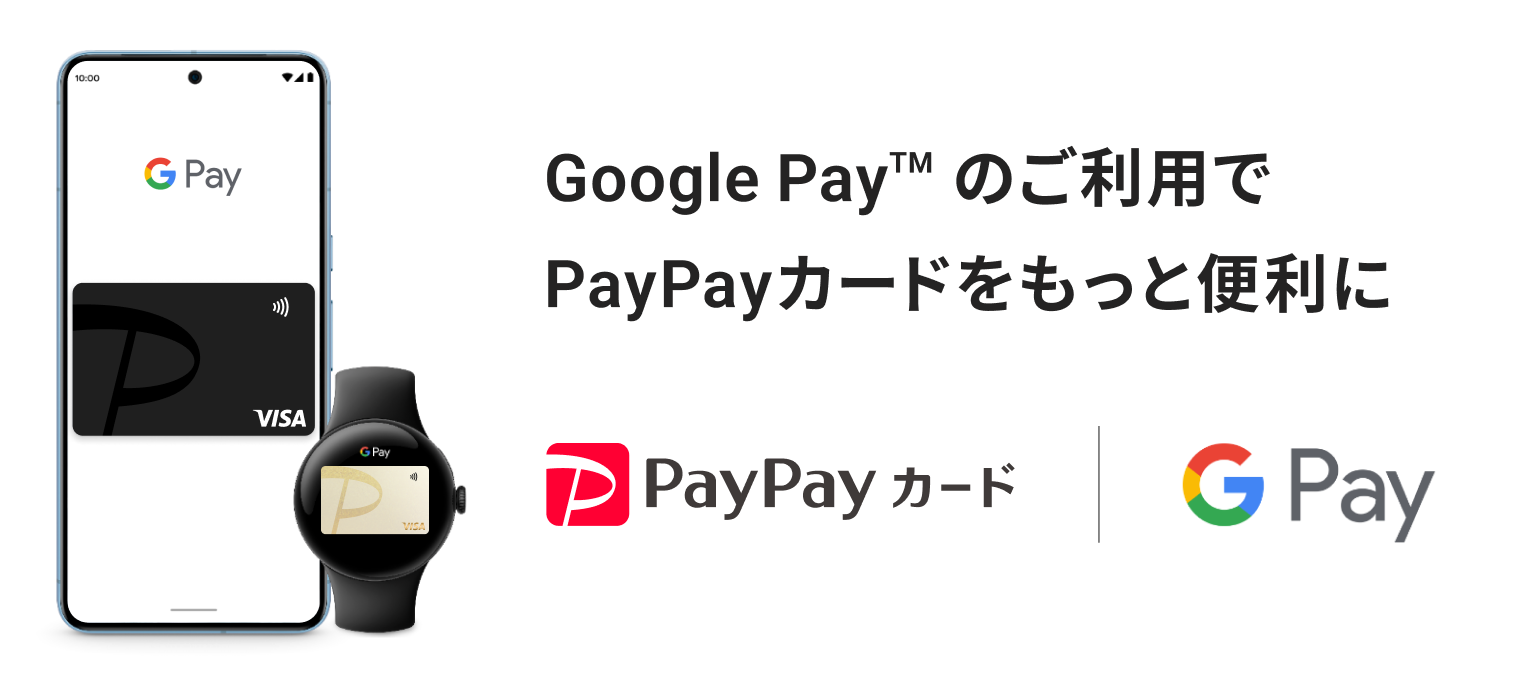
Google Pay のメリット
- Google Pay はあなたのPayPayカードをスマートフォンやスマートウォッチに入れて、お店でタッチして決済できる機能です。
- 街のお店での決済はもちろん、ネット決済も可能です。アプリ・ネットでの支払いでは、「Google Pay」を選択することでカード番号を入力することなくPayPayカードでお支払いできます。
- ぜひ、PayPayカードを「タッチ決済のデフォルト」に設定してご利用ください。
Google Pay の使えるシーン・使い方
- 街のお店で
- アプリ・ネットのお店で
1お支払い方法を伝える

Visa、Mastercard、JCBのタッチ決済をご利用いただけます。
このマークがあるお店で使える!

- 使える店舗・サービス
- セブン-イレブン/ファミリーマート/イオングループ/ローソン/マクドナルド/すき家 等(2024/7現在)
- ※ VisaとMastercardは Google Pay で支払いすると、PayPayの「取引履歴」およびPayPayカードの「請求明細」にブランドロゴと一緒に支払い方法がアイコンで表示されますが、JCBは一部の決済のみ表示されます(2025/10現在)
2支払い端末にかざす
- スマートフォンでは
-
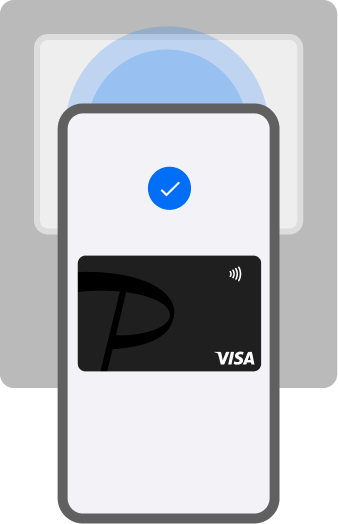
スマートフォンの背面を決済リーダーにかざす。
※ Google ウォレット™ アプリを開く必要はありません。
- スマートウォッチでは
-
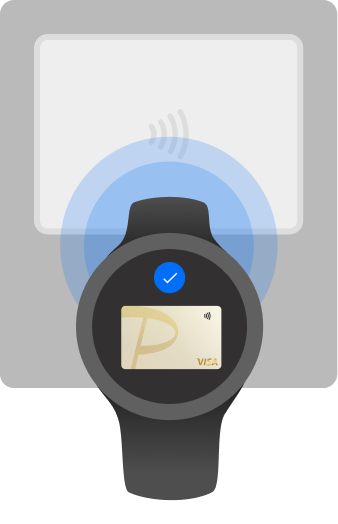
Google ウォレット アプリを起動し、決済リーダーにスマートウォッチをかざす。
カードの種類をたずねられたら[クレジット]を選択。
青色のチェックマークが
表示されたら支払い完了
Google ウォレット に登録したPayPayカードで、ネットショッピングやアプリでのお買い物ができます。
一度登録すれば、カード情報を毎回入力する必要がありません。
以下のマークの表示があれば、Google Pay の利用が可能です。
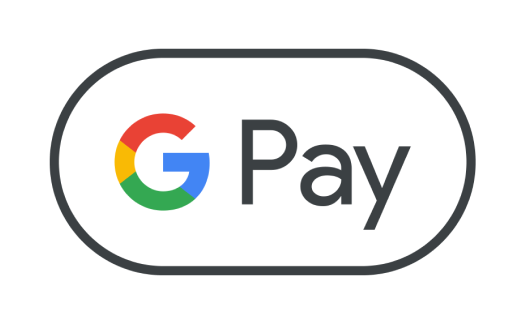
- 使える店舗・サービス
- Airbnb/バニラエア/ブックライブ/スペースマーケット/ジャパンタクシー/クリーマ/マクドナルド 等(2024/7現在)
- ※ VisaとMastercardは Google Pay で支払いすると、PayPayの「取引履歴」およびPayPayカードの「請求明細」にブランドロゴと一緒に支払い方法がアイコンで表示されますが、JCBは一部の決済のみ表示されます(2025/10現在)。
- ※ JCBのアプリ・ネットでの支払いは Google Pay との連携から設定してください。Google ウォレットの設定からは利用できません。
Google ウォレット の設定方法
- PayPayアプリから
- ウォレットアプリから
※ PayPayアプリからの Google Pay 設定は、PayPayカードをPayPayアプリに登録済みの方のみ利用できます。
※ 表示されない場合は、PayPayアプリの最新バージョンにアップデートしてご利用ください。
※ PayPayカードおよびPayPayカードゴールドが設定いただけます。PayPay残高およびPayPay残高カードは設定できません。
※ JCBブランドのPayPayカードはウォレットアプリから設定できます(PayPayアプリからの設定は今後対応予定)
PayPayアプリから設定する
PayPayと Google Pay の連携により
さまざまな場面でお支払いが便利に
- ネットショッピングで
-
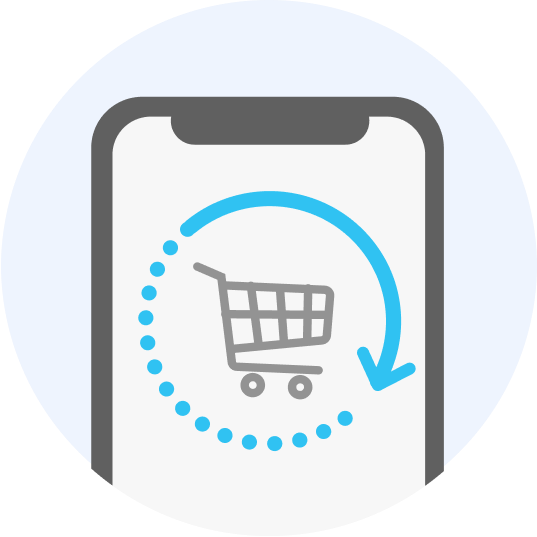
Google Chrome でのネットショッピングで、カード番号や有効期限等が安全に自動入力され、スピーディにお支払できます。
- 街のお店で
-
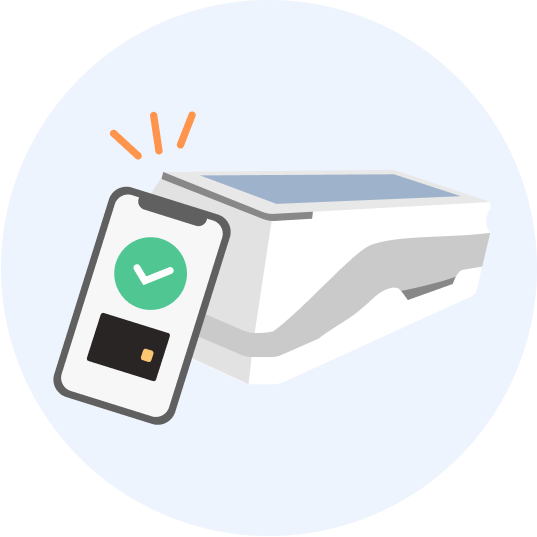
対象の街のお店でカードのかわりにスマートフォンをタッチするだけで、スムーズにお支払いできます。
※ JCBのアプリ・ネットでの支払いは Google Pay との連携から設定してください。Google ウォレットの設定からは利用できません。
1Google ウォレット アプリのインストールを確認
Google ウォレット アプリ
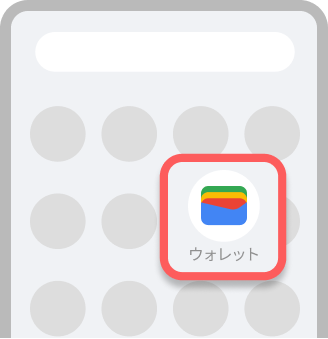
Google ウォレット アプリがインストールされているか確認します。
Google ウォレット アプリがインストールされていない場合は Google ウォレット アプリダウンロード方法からインストールしてください。
※ 画面はイメージです。実際の画面と異なる場合があります。
2カード情報を確認・コピーする
PayPayアプリもしくは会員メニュー(ウェブ)からカード情報を確認してください。
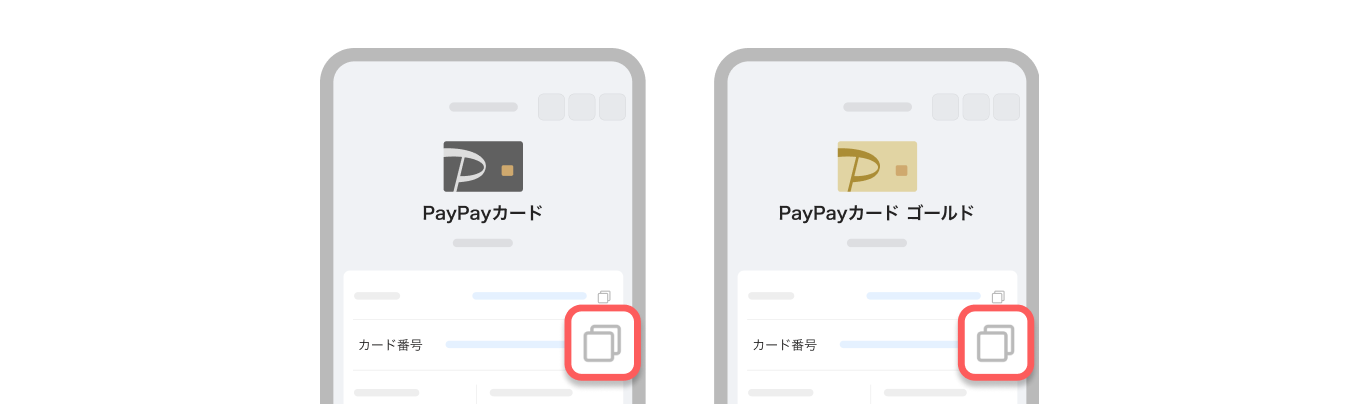
※ カード番号はコピー可能です。カード情報の取扱いには十分お気を付けください。
3ウォレットアプリに情報を入力する
Google ウォレット アプリを起動し、画面右下の「+ウォレットに追加」を押して、
「クレジットやデビットカード」を選びます。
PayPayカードのカード情報を追加し、認証をして設定完了です。
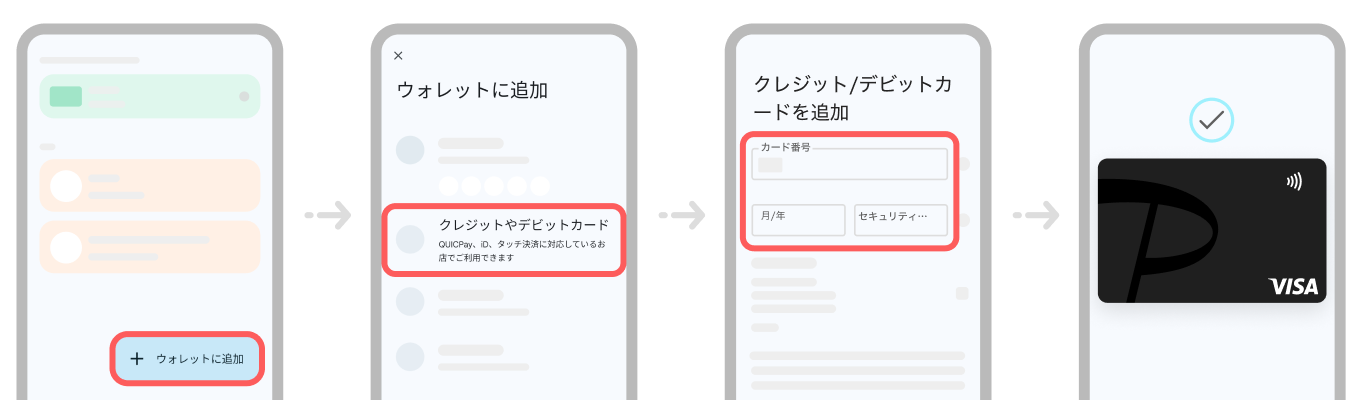
※ Google Pay 設定時や決済時に、Google によるカードの有効性確認として、200円の支払い情報がPayPayアプリの「取引履歴」に表示されることがあります。一時的に「支払い受付(黄色画面)」として表示されますが、後日「支払い受付の取消(グレー画面)」に表示が切り替わり、実際にお客様に請求することはありません。そのため、各種キャンペーン(PayPayステップやPayPayカードスクラッチくじ等)による特典付与もありません。あらかじめご了承ください。
Google ウォレット アプリダウンロード方法
PayPayカードをまだお持ちでない方へ
お申し込みは最短5分!
PayPayカードならPayPayポイントがどんどん貯まります。
Google Pay のご利用にも便利でおトクなPayPayカードをぜひご活用ください。
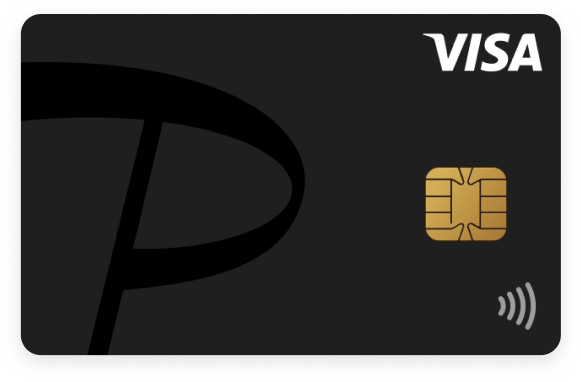
- PayPayカード
- 年会費永年無料
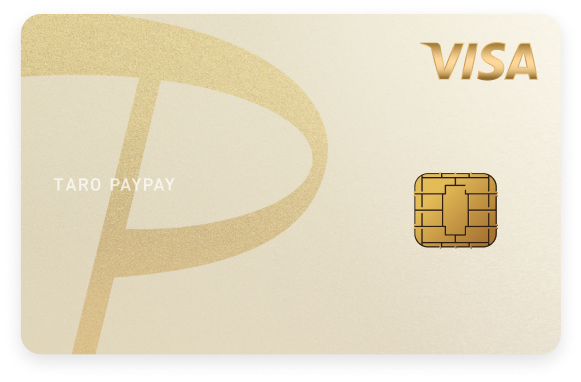
- PayPayカード ゴールド
- 年会費11,000円(税込)
よくある質問
利用規約・商標など
- ・Google Pay のご利用にあたっては、「Google Pay 利用規約」をご確認ください。
- ・Google、Android、Google Pay、Google ウォレット、およびその他のマークは Google LLC の商標です。